एपिक गेमिंग के लिए GPU को ओवरक्लॉक कैसे करें
वे जो कंप्यूटर पर गेम खेलें - वे प्रकार जिनके लिए एक सभ्य की आवश्यकता होती है वीडियो ग्राफिक्स कार्ड — कभी-कभी वीडियो लैग या अस्थिर फ्रेम दर का सामना करना पड़ सकता है। इसका मतलब यह है कि कार्ड का GPU बनाए रखने के लिए संघर्ष कर रहा है, आमतौर पर गेम के डेटा-गहन भागों के दौरान। इस कमी को दूर करने और आपके सिस्टम के गेमिंग कौशल में सुधार करने का एक तरीका है, बिना अपग्रेड खरीदे। अभी - अभी GPU को ओवरक्लॉक करें.
अधिकांश वीडियो ग्राफिक्स कार्ड डिफ़ॉल्ट/स्टॉक सेटिंग्स का उपयोग करते हैं जो कुछ हेडरूम छोड़ देते हैं। इसका मतलब है कि अधिक शक्ति और क्षमता उपलब्ध है, लेकिन यह निर्माता द्वारा सक्षम नहीं है। अगर आपके पास एक है खिड़कियाँ या लिनक्स ओएस सिस्टम (क्षमा करें मैक उपयोगकर्ता, लेकिन ओवरक्लॉकिंग का प्रयास करना उतना आसान या इसके लायक नहीं है), आप प्रदर्शन को बढ़ावा देने के लिए कोर और मेमोरी घड़ी की गति बढ़ा सकते हैं। परिणाम फ्रेम दर में सुधार करता है, जो अधिक सहज, अधिक सुखद गेमप्ले की ओर जाता है।
यह सच है कि लापरवाह जीपीयू ओवरक्लॉकिंग ग्राफिक्स कार्ड को स्थायी रूप से काम करने से रोक सकता है (यानी।
- प्रत्येक ग्राफ़िक्स कार्ड को अन्य की तरह ओवरक्लॉकिंग के लिए और/या सक्षम नहीं बनाया गया है।
- दो समान ग्राफिक्स कार्ड विभिन्न मूल्यों पर ओवरक्लॉक कर सकते हैं; परिणाम अलग-अलग होंगे (आमतौर पर सिस्टम के हार्डवेयर और खेले जाने वाले गेम के आधार पर) एक कंप्यूटर से दूसरे कंप्यूटर पर।
- GPU को ओवरक्लॉक करने से खेलने योग्य नहीं होगा (अर्थात आपका सिस्टम न्यूनतम आवश्यकताओं को पूरा नहीं करता है)। लेकिन यह आपको उच्च वीडियो रिज़ॉल्यूशन और/या फ्रेम दर पर खेलने योग्य गेम का आनंद लेने देगा।
- लैपटॉप की तुलना में डेस्कटॉप कंप्यूटर को ओवरक्लॉक करना आमतौर पर आसान / सुरक्षित होता है क्योंकि पूर्व आमतौर पर गर्मी को खत्म करने में बेहतर होता है।
- किसी भी ओवरक्लॉकिंग प्रक्रिया के दौरान कंप्यूटर क्रैश और/या नीली/काली स्क्रीन का अनुभव करना सामान्य है। इसलिए ऐसा होने पर घबराएं नहीं। बस जारी रखें (यदि आवश्यक हो तो रीबूट करें) जहां आपने छोड़ा था।
- ओवरक्लॉकिंग एक निर्माता की वारंटी को रद्द कर सकता है (यदि वारंटी समाप्त हो गई है तो कोई बड़ी बात नहीं है)।
01
07. का
ग्राफिक्स कार्ड पर शोध करें
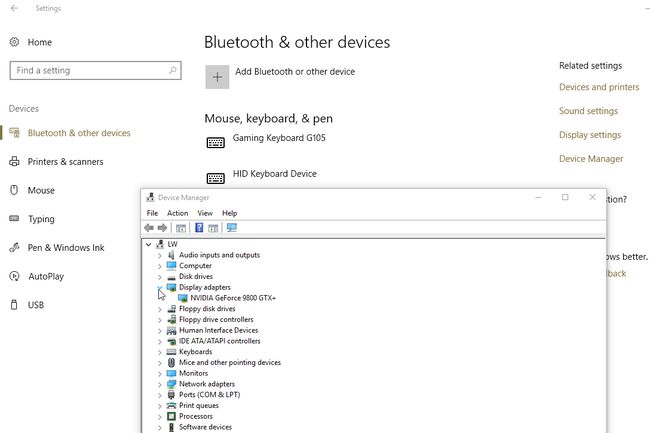
स्टेनली गुडनर
में पहला कदम overclocking अपने ग्राफिक्स कार्ड पर शोध करना है। यदि आप सुनिश्चित नहीं हैं कि आपके सिस्टम में क्या है:
- दबाएं शुरुआत की सूची।
- क्लिक समायोजन (गियर आइकन) खोलने के लिए विंडोज सेटिंग्स मेन्यू।
- पर क्लिक करें उपकरण.
- पर क्लिक करें डिवाइस मैनेजर (नीचे संबंधित सेटिंग्स) डिवाइस मैनेजर विंडो खोलने के लिए।
- पर क्लिक करें > के बगल अनुकूलक प्रदर्शन अपने वीडियो ग्राफिक्स कार्ड का मेक और मॉडल दिखाने के लिए।
वहां जाओ Overclock.net और साइट के सर्च इंजन में 'ओवरक्लॉक' शब्द के साथ अपने ग्राफिक्स कार्ड की जानकारी दर्ज करें। फ़ोरम पोस्ट देखें और पढ़ें कि कैसे दूसरों ने उसी कार्ड को सफलतापूर्वक ओवरक्लॉक किया है। आप क्या देखना और लिखना चाहते हैं:
- अधिकतम कोर घड़ियां
- अधिकतम मेमोरी क्लॉक
- सुरक्षित अधिकतम तापमान (जब संदेह में, 90 डिग्री सेल्सियस उपयोग करने के लिए अच्छा है)
- सुरक्षित अधिकतम वोल्टेज
यह जानकारी इस बारे में एक उचित दिशानिर्देश प्रदान करेगी कि आप अपने GPU को सुरक्षित रूप से कितनी दूर तक ओवरक्लॉक कर सकते हैं।
02
07. का
ड्राइवर अपडेट करें और ओवरक्लॉकिंग सॉफ्टवेयर डाउनलोड करें
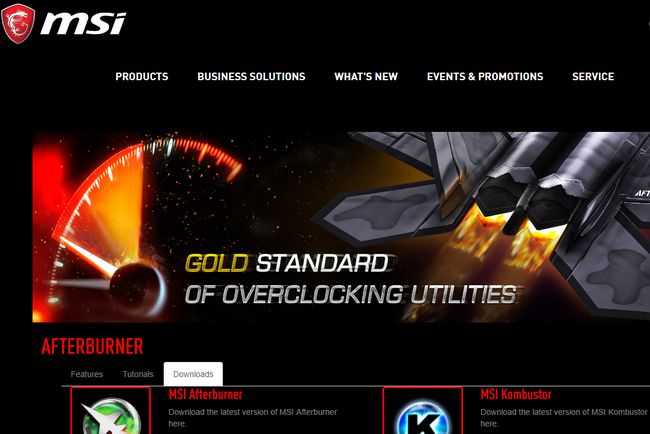
स्क्रीनशॉट
अप-टू-डेट ड्राइवरों के साथ हार्डवेयर अपना सर्वश्रेष्ठ प्रदर्शन करता है:
- NVIDIA GeForce वीडियो कार्ड ड्राइवर डाउनलोड करें
- AMD/ATI Radeon वीडियो कार्ड ड्राइवर डाउनलोड करें
इसके बाद, उन उपकरणों को डाउनलोड और इंस्टॉल करें जिनकी आपको ओवरक्लॉकिंग के लिए आवश्यकता होगी:
- एमएसआई आफ्टरबर्नर व्यापक रूप से लोकप्रिय है, विस्तृत है, और किसी भी ब्रांड के ग्राफिक्स कार्ड के लिए पूर्ण ओवरक्लॉकिंग नियंत्रण प्रदान करता है।
- यूनिगिन हेवन बेंचमार्क 4.0 बेंचमार्किंग और स्थिरता परीक्षण के लिए उपयोग किया जाता है।
03
07. का
एक आधार रेखा स्थापित करें
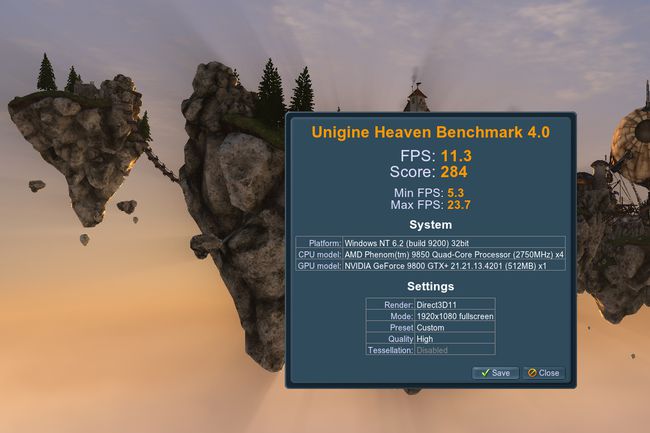
लाइफवायर / स्टेनली गुडनर
ट्रांसफॉर्मेशन फोटो से पहले / बाद में किसी भी अच्छे की तरह, आप जानना चाहेंगे कि आपका सिस्टम ओवरक्लॉकिंग से पहले कहां से शुरू हुआ। तो सभी खुले कार्यक्रमों को बंद करने के बाद:
- खोलना एमएसआई आफ्टरबर्नर. यदि आप काम करने के लिए एक सरल इंटरफ़ेस चाहते हैं, तो क्लिक करें समायोजन (गियर आइकन) एमएसआई आफ्टरबर्नर के गुणों को खोलने के लिए। शीर्ष पर दायां तीर क्लिक करें जब तक कि आप के लिए टैब न देखें प्रयोक्ता इंटरफ़ेस. उस टैब के भीतर, ड्रॉप-डाउन मेनू से एक डिफ़ॉल्ट त्वचा डिज़ाइन (v3 त्वचा अच्छी तरह से काम करती है) का चयन करें। फिर गुण मेनू से बाहर निकलें (लेकिन प्रोग्राम को खुला रखें)।
- MSI आफ्टरबर्नर द्वारा दिखाई गई कोर और मेमोरी क्लॉक स्पीड को लिख लें। इस कॉन्फ़िगरेशन को "प्रोफ़ाइल 1" के रूप में सहेजें (इसमें एक से पांच तक के स्लॉट हैं)।
- ओपन यूनिगिन हेवन बेंचमार्क 4.0 और क्लिक करें Daud. लोड हो जाने के बाद, आपको 3D रेंडर किए गए ग्राफ़िक्स के साथ प्रस्तुत किया जाएगा। क्लिक बेंचमार्क (ऊपरी बाएँ कोने में) और प्रोग्राम को 26 दृश्यों के माध्यम से शिफ्ट होने के लिए पाँच मिनट का समय दें।
- यूनिगिन हेवन द्वारा दिए गए बेंचमार्क परिणामों को सहेजें (या लिखें)। ओवरक्लॉक से पहले और बाद के प्रदर्शन की तुलना करते समय आप बाद में इसका उपयोग करेंगे।
04
07. का
घड़ी की गति और बेंचमार्क बढ़ाएं

स्टेनली गुडनर
अब जब आपके पास आधार रेखा है, तो देखें कि आप GPU को कितनी दूर तक ओवरक्लॉक कर सकते हैं:
- MSI आफ्टरबर्नर का उपयोग करके, बढ़ाएँ कोर घड़ी 10 मेगाहर्ट्ज तक और फिर क्लिक करें लागू करना. (नोट: यदि चुना गया यूजर इंटरफेस/स्किन शेडर क्लॉक के लिए स्लाइडर दिखाता है, तो सुनिश्चित करें कि यह कोर क्लॉक से जुड़ा रहता है)।
- यूनिगिन हेवन बेंचमार्क 4.0 का उपयोग करके बेंचमार्क और बेंचमार्क परिणामों को बचाएं। कम/तड़का हुआ फ्रैमरेट देखने में सामान्य है (कार्यक्रम को GPU पर जोर देने के लिए डिज़ाइन किया गया है)। आप जो खोज रहे हैं वह कलाकृतियां (या कलाकृतियां) हैं - रंगीन रेखाएं/आकृतियां या फटने/ब्लिप दिखाई दे रहे हैं स्क्रीन पर, पिक्सलेटेड/गड़बड़ ग्राफिक्स के ब्लॉक या टुकड़े, रंग जो बंद या गलत हैं, आदि। - जो तनाव/अस्थिरता की सीमा को दर्शाता है।
- यदि आप कलाकृतियों को नहीं देखते हैं, तो इसका मतलब है कि ओवरक्लॉक सेटिंग्स स्थिर हैं। एमएसआई आफ्टरबर्नर की निगरानी विंडो में दर्ज "अधिकतम जीपीयू तापमान" की जांच करके जारी रखें।
- यदि अधिकतम जीपीयू तापमान सुरक्षित अधिकतम तापमान (या 90 डिग्री सेल्सियस) पर या उससे कम है, तो इस कॉन्फ़िगरेशन को एमएसआई आफ्टरबर्नर में "प्रोफाइल 2" के रूप में सहेजें।
- इन पांच चरणों को दोबारा दोहराते हुए जारी रखें - यदि आप अधिकतम स्वीकार्य घड़ी की गति तक पहुंच गए हैं, तो इसके बजाय अगले खंड पर जारी रखें। अपने कार्ड पर शोध करते समय अपने वर्तमान कोर और मेमोरी क्लॉक वैल्यू की तुलना नीचे लिखे गए मानों से करना याद रखें। जैसे-जैसे मान एक-दूसरे के करीब आते जाते हैं, कलाकृतियों और तापमान के बारे में अतिरिक्त सतर्क रहें।
05
07. का
कब रुकें

यदि आप कलाकृतियों को देखते हैं, तो इसका मतलब है कि वर्तमान ओवरक्लॉक सेटिंग्स स्थिर नहीं हैं। यदि अधिकतम GPU तापमान सुरक्षित अधिकतम तापमान (या 90 डिग्री सेल्सियस) से ऊपर है, तो इसका मतलब है कि आपका वीडियो कार्ड गर्म हो जाएगा (समय के साथ स्थायी क्षति/विफलता की ओर जाता है)। जब इनमें से कोई एक होता है:
- MSI आफ्टरबर्नर में अंतिम स्थिर प्रोफ़ाइल कॉन्फ़िगरेशन लोड करें। फिर से बेंचमार्किंग करने से पहले मॉनिटरिंग विंडो हिस्ट्री (राइट-क्लिक) को क्लियर करें।
- यदि आप अभी भी कलाकृतियों और/या अधिकतम GPU तापमान को सुरक्षित अधिकतम तापमान से ऊपर देखते हैं, तो कोर घड़ी को 5 मेगाहर्ट्ज तक कम करें और क्लिक करें लागू करना. फिर से बेंचमार्किंग करने से पहले मॉनिटरिंग विंडो इतिहास साफ़ करें।
- उपरोक्त चरण को तब तक दोहराएं जब तक कि आपको कोई कलाकृतियां न दिखाई दें और अधिकतम GPU तापमान सुरक्षित अधिकतम तापमान (या 90 डिग्री सेल्सियस) पर या उससे कम हो। जब ऐसा होता है, रुको! आपने अपने GPU के लिए कोर क्लॉक को सफलतापूर्वक ओवरक्लॉक कर लिया है!
अब जब कोर क्लॉक सेट हो गया है, गति और बेंचमार्किंग बढ़ाने की समान प्रक्रिया करें - इस बार मेमोरी क्लॉक के साथ। लाभ उतना बड़ा नहीं होगा, लेकिन हर बिट बढ़ जाता है।
एक बार जब आप कोर क्लॉक और मेमोरी क्लॉक दोनों को ओवरक्लॉक कर लेते हैं, तो तनाव परीक्षण से पहले इस कॉन्फ़िगरेशन को एमएसआई आफ्टरबर्नर में "प्रोफाइल 3" के रूप में सहेजें।
06
07. का
तनाव की जांच

रीयल-वर्ल्ड पीसी गेमिंग पांच मिनट के फटने में नहीं होता है, इसलिए आप वर्तमान ओवरक्लॉक सेटिंग्स का परीक्षण करने पर जोर देना चाहेंगे। ऐसा करने के लिए, क्लिक करें Daud (लेकिन बेंचमार्क नहीं) यूनिगिन हेवन बेंचमार्क 4.0 में और इसे घंटों तक चलने दें। आप यह सुनिश्चित करना चाहते हैं कि कोई कलाकृतियां या असुरक्षित तापमान न हों। ध्यान रहे कि तनाव परीक्षण के दौरान वीडियो ग्राफिक्स कार्ड और/या पूरा कंप्यूटर क्रैश हो सकता है — यह सामान्य है।
यदि कोई दुर्घटना होती है और/या आप सुरक्षित अधिकतम तापमान से ऊपर कोई कलाकृतियां और/या अधिकतम GPU तापमान देखते हैं (देखने के लिए MSI आफ्टरबर्नर पर वापस जाएं):
- एमएसआई आफ्टरबर्नर में कोर क्लॉक और मेमोरी क्लॉक दोनों को 5 मेगाहर्ट्ज तक घटाएं और क्लिक करें लागू करना.
- तनाव परीक्षण जारी रखें, इन दो चरणों को तब तक दोहराएं जब तक कि कोई कलाकृतियां न हों, कोई असुरक्षित तापमान न हो और कोई दुर्घटना न हो।
यदि आपका वीडियो ग्राफिक्स कार्ड बिना किसी समस्या के घंटों तक परीक्षण पर जोर दे सकता है, तो बधाई हो! आपने अपने GPU को सफलतापूर्वक ओवरक्लॉक कर लिया है। यूनिगिन हेवन द्वारा दिए गए बेंचमार्क परिणामों को सहेजें, और फिर एमएसआई आफ्टरबर्नर में कॉन्फ़िगरेशन को "प्रोफाइल 4" के रूप में सहेजें।
सुधार देखने के लिए अपने मूल बेंचमार्क स्कोर की तुलना इस पिछले बेंचमार्क से करें! यदि आप चाहते हैं कि ये सेटिंग स्वचालित रूप से लोड हों, तो इसके लिए बॉक्स को चेक करें सिस्टम स्टार्टअप पर ओवरक्लॉकिंग लागू करेंएमएसआई आफ्टरबर्नर में।
07
07. का
टिप्स

- वास्तविक पीसी गेम सफल ओवरक्लॉकिंग की सच्ची परीक्षा हैं। यदि आपका कंप्यूटर गेम के दौरान क्रैश हो जाता है, तो एमएसआई आफ्टरबर्नर में कोर क्लॉक और मेमोरी क्लॉक दोनों को 5 मेगाहर्ट्ज कम करें और क्लिक करें लागू करना. स्थिर कॉन्फ़िगरेशन को सहेजने के लिए याद रखते हुए, आवश्यकतानुसार दोहराएं।
- बेंचमार्क स्कोर पर ध्यान दें। सर्वोत्तम परिणामों के लिए GPU में "स्वीट स्पॉट" हो सकता है - उच्च घड़ी की गति (भले ही स्थिर हो) हमेशा बेहतर स्कोर में अनुवाद नहीं करती है। यदि बेंचमार्क स्कोर कई वेतन वृद्धि के बाद तेजी से नीचे जाने लगते हैं, तो सर्वश्रेष्ठ स्कोर के साथ पिछले कॉन्फ़िगरेशन पर वापस जाने पर विचार करें।
- अनलॉकिंग वोल्टेज कंट्रोल (MSI आफ्टरबर्नर सेटिंग्स के माध्यम से) संगत ग्राफिक्स कार्ड को अतिरिक्त शक्ति प्रदान कर सकता है जो घड़ी की गति को और भी अधिक करने के लिए आवश्यक है। हालांकि, अधिक वोल्टेज उच्च GPU तापमान की ओर जाता है (इसलिए ध्यान से देखें)। यदि वांछित है, तो वोल्टेज को 10 एमवी तक बढ़ाएं, यूनीगिन हेवन बेंचमार्क 4.0 के साथ बेंचमार्क, और एमएसआई आफ्टरबर्नर में तापमान की जांच करें। यदि सब कुछ अच्छा दिखता है, तब तक घड़ी की गति बढ़ाने की प्रक्रिया से गुजरें जब तक कि आपको सबसे अच्छा स्थिर कॉन्फ़िगरेशन न मिल जाए। एक और 10 एमवी द्वारा वोल्टेज बढ़ाएं और फिर से दोहराएं। कोर वोल्टेज को कभी भी सुरक्षित अधिकतम से अधिक न बढ़ाएं।
- अधिक/बेहतर पीसी कूलिंग जोड़ने से GPU तापमान कम रखने में मदद मिल सकती है।
